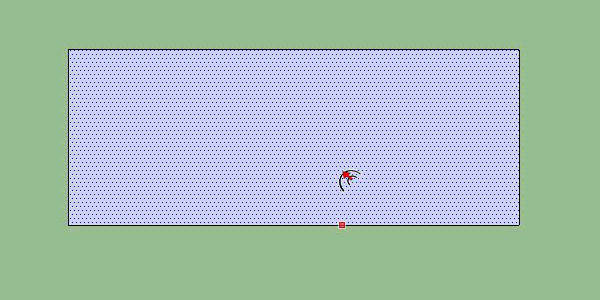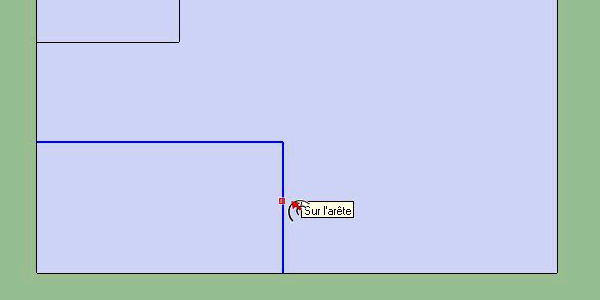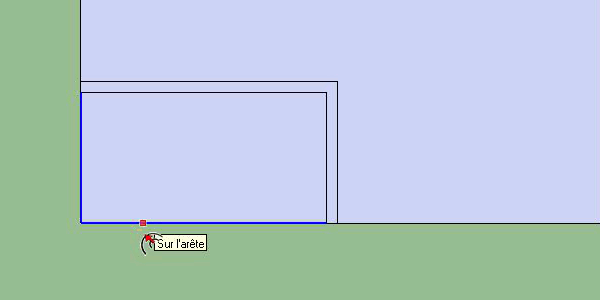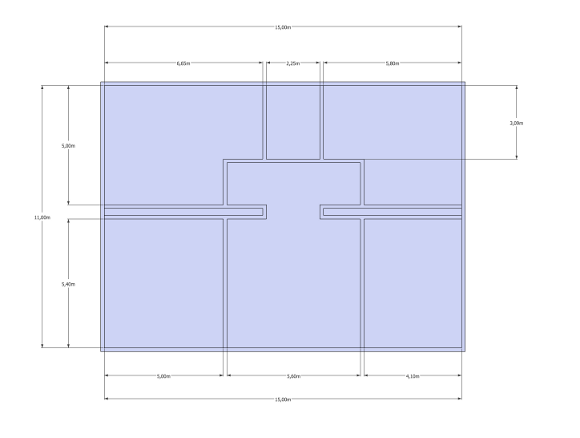VERSCHIEBE- UND RADIERWERKZEUG
In diesem Lernprogramm werden wir uns das Offset-Werkzeug und das Radiergummi-Werkzeug ansehen. Wir werden diese Werkzeuge verwenden, um sehr einfach Partitionen zu erstellen. Aber das ist nicht die einzige Anwendung dieser Werkzeuge. Den Hauptteil dieses Tutorials finden Sie in diesem Video aus unserem youtube-Kanal:
Das Offset-Werkzeug (Tastaturkürzel: „F“) ermöglicht es uns, eine Kopie von Linien, Flächen, Bögen oder jeder anderen Form mit mindestens zwei benachbarten Kanten zu erstellen und diese in gleichem Abstand zum Original zu platzieren. Dazu können wir auswählen, was wir versetzen wollen und dann das Werkzeug verwenden oder wir können das Werkzeug direkt verwenden. Der zweite Weg ist schneller, kann aber eine Fehlerquelle sein. Daher würde ich Ihnen raten, vorher auszuwählen, was Sie verschieben möchten.
Vous pouvez indiquer une distance, ainsi il est très facile de définir des cloisons. Si je veux des murs d’une épaisseur de 15 cm il me suffit d’entrer „15cm“ lorsque j’utilise l’outil décalage et j’ai donc ma cloison de la largeur voulue. Si j’avais voulu le faire avec des lignes cela aurait été très fastidieux. Bien entendu, vous ne souhaiterez pas forcément décaler tous les segments d’une face lorsque vous ferez votre cloison, c’est pourquoi il est possible d’utiliser l’outil décalage sur des arrêtes adjacentes. Un exemple :
Wenn Sie das Offset-Werkzeug auf zwei Kanten anwenden und nach außen gehen, erstellt das Werkzeug nur eine Kopie der Kanten, aber es verbindet diese beiden neuen Kanten nicht mit den beiden alten. Sie müssen Ihr Leitungswerkzeug verwenden:
Es wird eine Zeit kommen, in der durch Retuschieren und Überlagern Linien in Ihren Wänden zu sehen sind. Um dies zu bereinigen, damit wir alle Wände auf einmal in 3 Dimensionen montieren können, werden wir diese Linien entfernen. An dieser Stelle kommt unser „Radiergummi“-Werkzeug ins Spiel.
Unser „Radiergummi“-Werkzeug (Tastaturkürzel „E“ für „erase“) kann verwendet werden, indem Sie auf das klicken, was Sie löschen möchten, oder indem Sie auf das klicken und ziehen (mit gedrückter linker Maustaste), was Sie entfernen möchten. Das Werkzeug arbeitet nur auf Linien/Segmenten. Wenn Sie Flächen entfernen möchten, müssen Sie diese auswählen und die „Entf“-Taste auf Ihrer Tastatur verwenden. Wenn Sie Ihren Radiergummi durch „Klicken und Ziehen“ verwenden, löschen Sie nur das, worüber Sie den Mauszeiger bewegt haben, sobald Sie die Maustaste loslassen. In der Zwischenzeit nehmen alle Elemente, über die Sie den Mauszeiger bewegt haben, die blaue Farbe an, wie wenn Sie sie auswählen. Das „Radiergummi“-Werkzeug kann auch verwendet werden, um Kanten „weicher“ zu machen oder sie einfach zu verbergen. Aber wir werden diese erweiterte Verwendung später sehen.
Zum Üben lade ich Sie ein, sich das Video am Anfang des Artikels anzusehen und den Plan des Videos nachzuvollziehen. Den Plan mit seinen Abmessungen finden Sie hier :
Im nächsten Tutorial werden wir sehen, wie man eine 3. Dimension mit dem „Push/Pull“-Werkzeug setzen kann.